「OneDrive を復元するために OneDrive のバックアップを取得するにはどうすればよいですか? ラップトップのクラッシュにより OneDrive ドキュメントが失われました。」
- Quoraより
OneDriveは、ファイルのバックアップ、保存、共有に最適な場所です。すべてのユーザーに15GBの無料ストレージが提供され、写真、動画、オフィス文書を保存し、いつでもどこからでもアクセスできます。Android AndroidデータをパソコンやOneDriveにバックアップすることで、データ損失の可能性から情報を保護できます。しかし、OneDriveからスマートフォンにファイルを復元するとなると、必ずしも簡単かつ直感的ではないかもしれません。
この記事では、OneDriveのバックアップを最も簡単かつ安全に復元する手順をご紹介します。個々のファイルの復元からOneDriveアカウント全体の復元まで、分かりやすいステップバイステップの手順でご説明します。さらに、OneDriveを使わずにAndroidデバイスをバックアップ・復元する方法もご紹介します。

仕事の報告書、家族の写真、プロジェクトの草稿など、重要なファイルを1つ失うと、大変な思いをするかもしれません。幸いなことに、OneDriveには、データの紛失状況に応じて、バックアップされた個々のファイルを復元するための簡単なツールが用意されています。以下に、最も一般的で効果的な2つの方法をご紹介します。
ごみ箱は、OneDrive における誤削除に対する第一の防御線です。OneDrive からファイルを削除しても、すぐに完全に削除されるわけではありません。ごみ箱に移動され、一定期間保存されます。この期間内にファイルを復元できます。この方法は、意図的または誤って最近削除したファイルを復元するのに最適です。
手順は次のとおりです。
ステップ 1. OneDrive を開き、アカウントにログインします。
ステップ 2. 左側のサイドバーで、「ごみ箱」をクリックします。

ステップ 3. 削除されたファイルを参照して、復元するファイルを選択します。
ステップ4. ファイルを選択したら、ページ上部の「復元」ボタンをクリックします。ファイルは元の場所に復元されます。
注:ごみ箱内のファイルの保存期間は異なります。個人用の OneDrive アカウントでは 30 日間、職場または学校のアカウント(Microsoft 365 にリンクされているアカウント)では 93 日間保存されます。この期間が過ぎると、管理者が追加の保存ポリシーを設定しない限り、ファイルは完全に削除されます。
ファイルがごみ箱から消えてしまったものの、ファイルやフォルダーの以前のバージョンを復元したい場合は、「バージョン履歴」機能を使用できます。OneDriveはファイルの以前のバージョンを自動的に保存するため、必要に応じて元のバージョンに戻すことができます。この機能は、Word文書、Excelスプレッドシート、PowerPointプレゼンテーション、画像など、ほとんどのファイル形式に対応しています。
以前のバージョンは、Web版またはデスクトップクライアントから復元できます。手順は以下のとおりです。
ステップ 1. OneDrive フォルダー (Web またはデスクトップ上) で回復するファイルに移動します。
ステップ 2. ファイルを右クリック (または Web 上のファイルの横にある 3 つのドットをクリック) し、「バージョン履歴」を選択します。
ステップ3. 以前のバージョンのリストが表示されます。プレビューして、正しいバージョンであることを確認してください。
ステップ4. 正しいバージョンが見つかったら、「復元」をクリックして現在のファイルを置き換えます。両方のバージョンを保存したい場合は、まず以前のバージョンをダウンロードしてから復元してください。
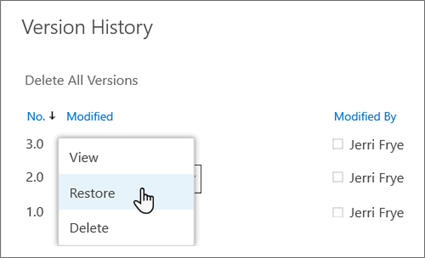
マルウェア攻撃、誤って一括削除してしまった場合、システムエラーなど、より深刻なケースでは、個々のファイルを一つずつ復元するのは非効率的です。幸いなことに、OneDriveにはドライブ全体を以前の状態に復元する機能があります。これはMicrosoft 365サブスクリプションをお持ちの方のみ利用可能で、特定の時間枠内であればすべての変更を元に戻すことができます。
OneDrive 全体を復元する方法は次のとおりです。
ステップ1. Microsoft 365の認証情報を使用して、onedrive.live.comまたはportal.office.comにログインします。この機能はデスクトップクライアントではご利用いただけません。
ステップ 2. 右上隅の「設定」アイコン (歯車) をクリックし、「オプション」を選択します。
ステップ3. 「詳細設定」セクションで「OneDriveを復元」をクリックします。プロンプトが表示されたら、本人確認を行ってください。
ステップ 4. 日付 (例:「昨日」または「1 週間前」) を選択するか、カスタム時間を使用します。
ステップ5. 時点を確認し、「復元」をクリックします。OneDriveは、その時点以降に行われた変更を元に戻し、削除、上書き、または破損したファイルを復元します。
復元プロセスはバックグラウンドで実行されます。完了するとメールが届きます。

OneDriveは信頼できるクラウドバックアップオプションですが、クラウドストレージの制限やプライバシーへの懸念を避けるため、 Androidデバイスのローカルバックアップを好むユーザーもいます。OneDriveを使わずにAndroidデータをバックアップ・復元する確実な方法をお探しなら、 Coolmuster Android Backup Manager(Androidバックアップ復元)最適です。このデスクトップツールを使えば、 Androidの連絡先、メッセージ、写真、動画、アプリなどをワンクリックでパソコンにバックアップし、必要な時にいつでも復元できます。
Coolmuster Android Backup Manager(Androidバックアップ復元)そのシンプルさ、スピード、そしてセキュリティの点で際立っています。Android 6.0以降を搭載したほぼすべてのAndroidデバイス(Samsung、Huawei、Xiaomi、Oppoなど)に対応しています。クラウドバックアップとは異なり、データはコンピューターのローカルに保存されるAndroid 、プライバシーを完全に管理できます。
Androidデバイスをバックアップおよび復元する方法は次のとおりです。
Androidデータのバックアップ方法
01 Coolmuster Android Backup Manager(Androidバックアップ復元) PCにインストールし、USBケーブルでAndroidスマートフォンを接続します。画面の指示に従って、 AndroidデバイスのUSBデバッグを有効にします。
02ソフトウェアが携帯電話を検出したら、「バックアップ」オプションをクリックします。

03バックアップしたいデータ(連絡先、メッセージ、写真など)を選択し、PC上の保存場所を選択します。

04 「バックアップ」ボタンをクリックして、 Androidデータのコンピューターへのバックアップを開始します。

バックアップからAndroidデータを復元する方法
01 PCでCoolmuster Android Backup Manager(Androidバックアップ復元)起動し、 Androidスマートフォンを接続します。
02携帯電話が検出されたら、「復元」を選択します。
03バックアップファイルを選択し、復元する特定のデータを選択します。

04 「復元」ボタンをクリックして、選択したデータのAndroidデバイスへの復元を開始します。

バックアップが PC 上のカスタム フォルダーに保存されている場合は、「バックアップ フォルダーの追加」をクリックして、復元可能なバックアップのリストに追加できます。
より詳細なステップバイステップガイドについては、 Coolmuster Android Backup Manager(Androidバックアップ復元)を使ってAndroidデータをバックアップおよび復元する方法を説明したビデオチュートリアルをご覧ください。ビデオではプロセスをリアルタイムで解説しているので、より簡単に操作を進めることができます。
OneDriveからのデータの復元は、個々のファイルの復元でもOneDriveアカウント全体の復元でも、正しい手順に従えばシームレスに行えます。このガイドで紹介する方法を活用すれば、最小限の手間で重要なデータを確実に取得できます。
さらに、OneDriveを使わずにデバイスのバックアップを希望するAndroidユーザーには、 Coolmuster Android Backup Manager(Androidバックアップ復元)シンプルで効果的なソリューションを提供します。データの損失は予測不可能ですが、適切なバックアップと復元方法を使用すれば、データを簡単に保護・復元できます。
関連記事:
iPhoneをOneDriveにバックアップする方法 ステップバイステップガイド
[解決済み] OneDriveが同期しない問題を解決する方法





